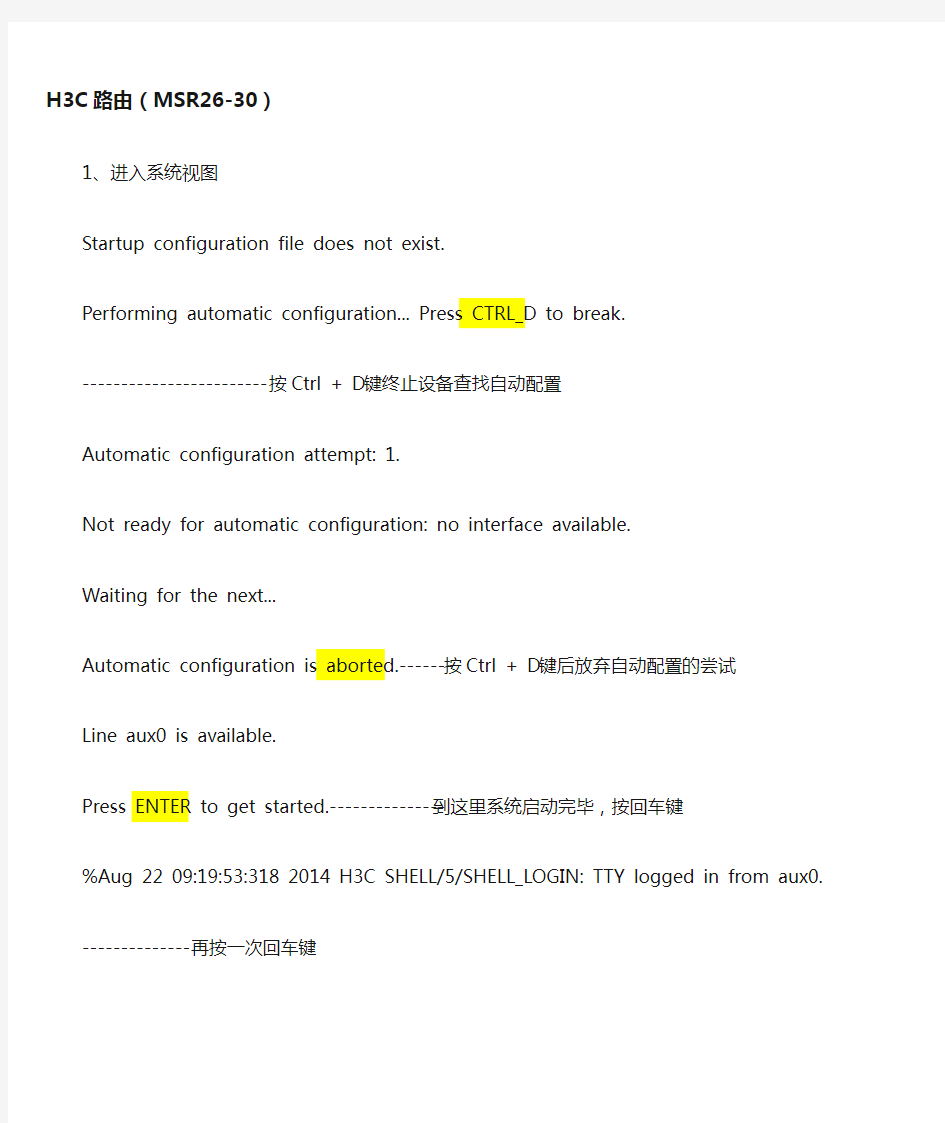
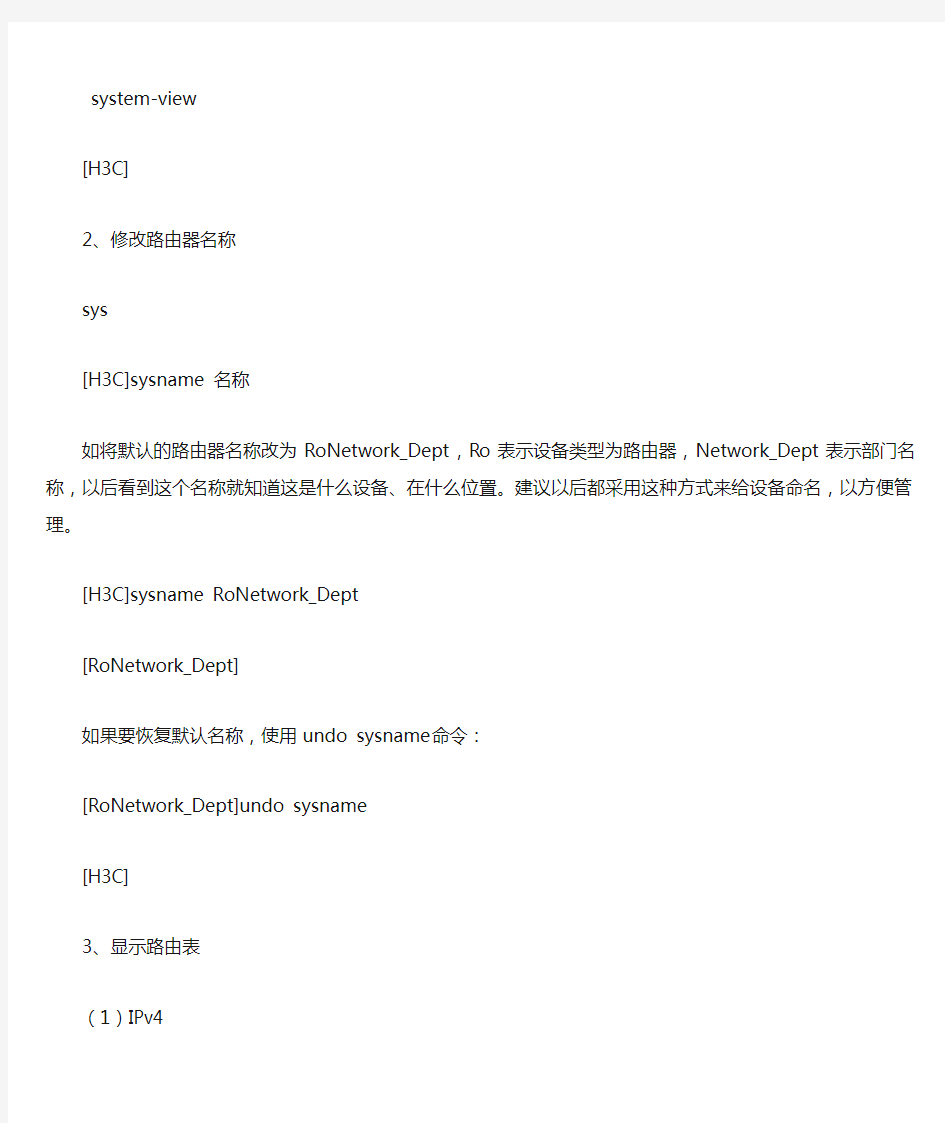
H3C路由(MSR26-30)
1、进入系统视图
Startup configuration file does not exist.
Performing automatic configuration... Press CTRL_D to break.
------------------------按Ctrl + D键终止设备查找自动配置
Automatic configuration attempt: 1.
Not ready for automatic configuration: no interface available.
Waiting for the next...
Automatic configuration is aborted.-------按Ctrl + D键后放弃自动配置的尝试
Line aux0 is available.
Press ENTER to get started.---------------到这里系统启动完毕,按回车键
--------------再按一次回车键
[H3C]
2、修改路由器名称
[H3C]sysname 名称
如将默认的路由器名称改为RoNetwork_Dept,Ro表示设备类型为路由器,Network_Dept表示部门名称,以后看到这个名称就知道这是什么设备、在什么位置。建议以后都采用这种方式来给设备命名,以方便管理。
[H3C]sysname RoNetwork_Dept
[RoNetwork_Dept]
如果要恢复默认名称,使用undo sysname命令:
[RoNetwork_Dept]undo sysname
[H3C]
3、显示路由表
(1)IPv4
显示路由表概要信息:
[RoNetwork_Dept]display ip routing-table
显示路由表详细信息:
[RoNetwork_Dept]display ip routing-table verbose
显示某种路由协议的信息:
[RoNetwork_Dept]display ip routing-table protocol {bgp|direct|guard|isis|ospf|rip|static}
还有其他信息,可使用?显示帮助以便选择:
[RoNetwork_Dept]display ip routing-table ?
(2)IPv6
只需将IPv4的命令中ip替换成ipv6即可。
4、配置接口
[H3C]int 接口名称
如配置G0/0接口:
[RoNetwork_Dept-GigabitEthernet0/0]---------进入接口配置视图
配置IP地址:
[RoNetwork_Dept-GigabitEthernet0/0]ip add 12.0.0.1 ?-----后面跟掩码长度也行,跟掩码也行
INTEGER<1-31> IP mask length
X.X.X.X IP mask
[RoNetwork_Dept-GigabitEthernet0/0]ip add 12.0.0.1 24 ----24表示掩码长度为24位,和255.255.255.0等效[RoNetwork_Dept-GigabitEthernet0/0]undo shutdown-----激活接口
[RoNetwork_Dept-GigabitEthernet0/0]dis int g0/0-----查看接口信息
5、信息回显及tracert
为了防止命令被系统输出的消息打断,可以配置信息回显:
[RoNetwork_Dept]info-center synchronous
为防止tracert超时,链路两端的设备都要开启以下功能:
[RoNetwork_Dept]ip redirects enable 开启设备的ICMP重定向报文的发送功能
[RoNetwork_Dept]ip ttl-expires enable 开启设备的ICMP超时报文的发送功能
[RoNetwork_Dept]ip unreachable enable 开启设备的ICMP目的不可达报文的发送功能
6、配置静态路由
拓扑图:
RoNetwork_Dept端:
System View: return to User View with Ctrl+Z.
[H3C]sys RoNetwork_Dept
[RoNetwork_Dept]info sync
Info-center synchronous output is on.
[RoNetwork_Dept]int lo0
[RoNetwork_Dept-LoopBack0]ip add 192.168.1.1 24
[RoNetwork_Dept-LoopBack0]int g0/0
[RoNetwork_Dept-GigabitEthernet0/0]ip add 12.0.0.1 24
[RoNetwork_Dept-GigabitEthernet0/0]undo sh
[RoNetwork_Dept-GigabitEthernet0/0]ip route 192.168.2.2 255.255.255.255 12.0.0.2
[RoNetwork_Dept]%Aug 22 11:45:32:415 2014 RoNetwork_Dept IFNET/3/PHY_UPDOWN: Physical state on the interface GigabitEthernet0/0 changed to up.
%Aug 22 11:45:32:416 2014 RoNetwork_Dept IFNET/5/LINK_UPDOWN: Line protocol state on the interface GigabitEthernet0/0 changed to up.-------系统发出的消息,g0/0接口已经up了
[RoNetwork_Dept]dis ip ro
Destinations : 17 Routes : 17
Destination/Mask Proto Pre Cost NextHop Interface
0.0.0.0/32 Direct 0 0 127.0.0.1 InLoop0
12.0.0.0/24 Direct 0 0 12.0.0.1 GE0/0
12.0.0.0/32 Direct 0 0 12.0.0.1 GE0/0
12.0.0.1/32 Direct 0 0 127.0.0.1 InLoop0
12.0.0.255/32 Direct 0 0 12.0.0.1 GE0/0
127.0.0.0/8 Direct 0 0 127.0.0.1 InLoop0
127.0.0.0/32 Direct 0 0 127.0.0.1 InLoop0
127.0.0.1/32 Direct 0 0 127.0.0.1 InLoop0
127.255.255.255/32 Direct 0 0 127.0.0.1 InLoop0
192.168.1.0/24 Direct 0 0 192.168.1.1 Loop0
192.168.1.0/32 Direct 0 0 192.168.1.1 Loop0
192.168.1.1/32 Direct 0 0 127.0.0.1 InLoop0
192.168.1.255/32 Direct 0 0 192.168.1.1 Loop0
192.168.2.2/32 Static 60 0 12.0.0.2 GE0/0
224.0.0.0/4 Direct 0 0 0.0.0.0 NULL0
224.0.0.0/24 Direct 0 0 0.0.0.0 NULL0
255.255.255.255/32 Direct 0 0 127.0.0.1 InLoop0
[RoNetwork_Dept]ping 192.168.2.2 ---------使用ping命令测试路由是否配置正确
Ping 192.168.2.2 (192.168.2.2): 56 data bytes, press CTRL_C to break
56 bytes from 192.168.2.2: icmp_seq=0 ttl=255 time=1.457 ms
56 bytes from 192.168.2.2: icmp_seq=1 ttl=255 time=1.113 ms
56 bytes from 192.168.2.2: icmp_seq=2 ttl=255 time=1.168 ms
56 bytes from 192.168.2.2: icmp_seq=3 ttl=255 time=1.189 ms
56 bytes from 192.168.2.2: icmp_seq=4 ttl=255 time=1.049 ms
--- Ping statistics for 192.168.2.2 ---
5 packets transmitted, 5 packets received, 0.0% packet loss
round-trip min/avg/max/std-dev = 1.049/1.195/1.457/0.140 ms
[RoNetwork_Dept]%Aug 22 11:49:29:304 2014 RoNetwork_Dept PING/6/PING_STATISTICS: Ping statistics for 192.168.2.2: 5 packets transmitted, 5 packets received, 0.0% packet loss, round-trip min/avg/max/std-dev = 1.049/1.195/1.457/0.140 ms.
[RoNetwork_Dept]
RoNetCenter端:
System View: return to User View with Ctrl+Z.
[H3C]sys RoNetCenter
[RoNetCenter]info sync
Info-center synchronous output is on.
[RoNetCenter]int lo0
[RoNetCenter-LoopBack0]ip add 192.168.2.2 32
[RoNetCenter-LoopBack0]int g0/0
[RoNetCenter-GigabitEthernet0/0]ip add 12.0.0.2 24
[RoNetCenter-GigabitEthernet0/0]undo sh
[RoNetCenter-GigabitEthernet0/0]quit
[RoNetCenter]ip ro 192.168.1.1 255.255.255.255 12.0.0.1
Destinations : 14 Routes : 14
Destination/Mask Proto Pre Cost NextHop Interface 0.0.0.0/32 Direct 0 0 127.0.0.1 InLoop0 12.0.0.0/24 Direct 0 0 12.0.0.2 GE0/0 12.0.0.0/32 Direct 0 0 12.0.0.2 GE0/0 12.0.0.2/32 Direct 0 0 127.0.0.1 InLoop0 12.0.0.255/32 Direct 0 0 12.0.0.2 GE0/0 127.0.0.0/8 Direct 0 0 127.0.0.1 InLoop0 127.0.0.0/32 Direct 0 0 127.0.0.1 InLoop0 127.0.0.1/32 Direct 0 0 127.0.0.1 InLoop0 127.255.255.255/32 Direct 0 0 127.0.0.1 InLoop0 192.168.1.1/32 Static 60 0 12.0.0.1 GE0/0 192.168.2.2/32 Direct 0 0 127.0.0.1 InLoop0 224.0.0.0/4 Direct 0 0 0.0.0.0 NULL0 224.0.0.0/24 Direct 0 0 0.0.0.0 NULL0 255.255.255.255/32 Direct 0 0 127.0.0.1 InLoop0 [RoNetCenter]
配置等价静态路由
RoNetwork_Dept端:
[RoNetwork_Dept]int g0/1
[RoNetwork_Dept-GigabitEthernet0/1]ip add 21.0.0.1 24
[RoNetwork_Dept-GigabitEthernet0/1]undo sh
[RoNetwork_Dept-GigabitEthernet0/1]quit
[RoNetwork_Dept]ip ro 192.168.2.2 255.255.255.255 21.0.0.2 [RoNetwork_Dept]dis ip ro
Destinations : 21 Routes : 22
Destination/Mask Proto Pre Cost NextHop Interface 0.0.0.0/32 Direct 0 0 127.0.0.1 InLoop0 12.0.0.0/24 Direct 0 0 12.0.0.1 GE0/0 12.0.0.0/32 Direct 0 0 12.0.0.1 GE0/0 12.0.0.1/32 Direct 0 0 127.0.0.1 InLoop0 12.0.0.255/32 Direct 0 0 12.0.0.1 GE0/0 21.0.0.0/24 Direct 0 0 21.0.0.1 GE0/1
21.0.0.1/32 Direct 0 0 127.0.0.1 InLoop0 21.0.0.255/32 Direct 0 0 21.0.0.1 GE0/1 127.0.0.0/8 Direct 0 0 127.0.0.1 InLoop0 127.0.0.0/32 Direct 0 0 127.0.0.1 InLoop0 127.0.0.1/32 Direct 0 0 127.0.0.1 InLoop0 127.255.255.255/32 Direct 0 0 127.0.0.1 InLoop0 192.168.1.0/24 Direct 0 0 192.168.1.1 Loop0 192.168.1.0/32 Direct 0 0 192.168.1.1 Loop0 192.168.1.1/32 Direct 0 0 127.0.0.1 InLoop0 192.168.1.255/32 Direct 0 0 192.168.1.1 Loop0 192.168.2.2/32 Static 60 0 12.0.0.2 GE0/0
21.0.0.2 GE0/1 224.0.0.0/4 Direct 0 0 0.0.0.0 NULL0 224.0.0.0/24 Direct 0 0 0.0.0.0 NULL0 255.255.255.255/32 Direct 0 0 127.0.0.1 InLoop0 RoNetCenter端:
[RoNetCenter]int g0/1
[RoNetCenter-GigabitEthernet0/1]ip add 21.0.0.2 24
[RoNetCenter-GigabitEthernet0/1]undo sh
[RoNetCenter-GigabitEthernet0/1]quit
[RoNetCenter]ip ro 192.168.1.1 255.255.255.255 21.0.0.1 [RoNetCenter]dis ip ro
Destinations : 18 Routes : 19
Destination/Mask Proto Pre Cost NextHop Interface 0.0.0.0/32 Direct 0 0 127.0.0.1 InLoop0 12.0.0.0/24 Direct 0 0 12.0.0.2 GE0/0 12.0.0.0/32 Direct 0 0 12.0.0.2 GE0/0 12.0.0.2/32 Direct 0 0 127.0.0.1 InLoop0 12.0.0.255/32 Direct 0 0 12.0.0.2 GE0/0 21.0.0.0/24 Direct 0 0 21.0.0.2 GE0/1 21.0.0.0/32 Direct 0 0 21.0.0.2 GE0/1 21.0.0.2/32 Direct 0 0 127.0.0.1 InLoop0 21.0.0.255/32 Direct 0 0 21.0.0.2 GE0/1 127.0.0.0/8 Direct 0 0 127.0.0.1 InLoop0 127.0.0.0/32 Direct 0 0 127.0.0.1 InLoop0 127.0.0.1/32 Direct 0 0 127.0.0.1 InLoop0 127.255.255.255/32 Direct 0 0 127.0.0.1 InLoop0 192.168.1.1/32 Static 60 0 12.0.0.1 GE0/0
21.0.0.1 GE0/1 192.168.2.2/32 Direct 0 0 127.0.0.1 InLoop0 224.0.0.0/4 Direct 0 0 0.0.0.0 NULL0 224.0.0.0/24 Direct 0 0 0.0.0.0 NULL0 255.255.255.255/32 Direct 0 0 127.0.0.1 InLoop0 测试:
[RoNetwork_Dept]ping 192.168.2.2
56 bytes from 192.168.2.2: icmp_seq=0 ttl=255 time=0.935 ms
56 bytes from 192.168.2.2: icmp_seq=1 ttl=255 time=1.156 ms
56 bytes from 192.168.2.2: icmp_seq=2 ttl=255 time=0.732 ms
56 bytes from 192.168.2.2: icmp_seq=3 ttl=255 time=1.301 ms
56 bytes from 192.168.2.2: icmp_seq=4 ttl=255 time=0.733 ms
--- Ping statistics for 192.168.2.2 ---
5 packets transmitted, 5 packets received, 0.0% packet loss
round-trip min/avg/max/std-dev = 0.732/0.971/1.301/0.227 ms
[RoNetCenter]ping -r 192.168.1.1-------“-r”表示“Record route”,记录路由
Ping 192.168.1.1 (192.168.1.1): 56 data bytes, press CTRL_C to break
56 bytes from 192.168.1.1: icmp_seq=0 ttl=255 time=0.827 ms
RR: 21.0.0.1
12.0.0.2
56 bytes from 192.168.1.1: icmp_seq=1 ttl=255 time=0.964 ms
RR: 12.0.0.1
12.0.0.2
56 bytes from 192.168.1.1: icmp_seq=2 ttl=255 time=1.895 ms
RR: 21.0.0.1
12.0.0.2
56 bytes from 192.168.1.1: icmp_seq=3 ttl=255 time=0.673 ms
RR: 12.0.0.1
12.0.0.2
56 bytes from 192.168.1.1: icmp_seq=4 ttl=255 time=0.905 ms
RR: 21.0.0.1
12.0.0.2
--- Ping statistics for 192.168.1.1 ---
5 packets transmitted, 5 packets received, 0.0% packet loss
round-trip min/avg/max/std-dev = 0.673/1.053/1.895/0.432 ms
---数据包被轮流在两条链路上发送,但是奇怪的是,只从一条链路返回,这与GNS3的Cisco路由器不一样,Cisco的是从哪条链路出去就从哪条链路返回:
参考:
R1#ping
Protocol [ip]:
Target IP address: 192.168.2.2
Repeat count [5]:
Datagram size [100]:
Timeout in seconds [2]:
Extended commands [n]: y
Source address or interface:
Type of service [0]:
Set DF bit in IP header? [no]:
Validate reply data? [no]:
Data pattern [0xABCD]:
Loose, Strict, Record, Timestamp, Verbose[none]: r
Number of hops [ 9 ]:
Loose, Strict, Record, Timestamp, Verbose[RV]: r
Loose, Strict, Record, Timestamp, Verbose[RV]: Record
% No room for that option
Loose, Strict, Record, Timestamp, Verbose[RV]:
Sweep range of sizes [n]:
Type escape sequence to abort.
Sending 5, 100-byte ICMP Echos to 192.168.2.2, timeout is 2 seconds: Packet has IP options: Total option bytes= 39, padded length=40 Record route: <*>
(0.0.0.0)
(0.0.0.0)
(0.0.0.0)
(0.0.0.0)
(0.0.0.0)
(0.0.0.0)
(0.0.0.0)
(0.0.0.0)
(0.0.0.0)
Request 0 timed out
Request 1 timed out
Reply to request 2 (32 ms). Received packet has options
Total option bytes= 40, padded length=40
Record route:
(12.0.0.1)—出去
(192.168.2.2)
(12.0.0.2)
(12.0.0.1) <*>回来
(0.0.0.0)
(0.0.0.0)
(0.0.0.0)
(0.0.0.0)
(0.0.0.0)
End of list
Reply to request 3 (48 ms). Received packet has options
Total option bytes= 40, padded length=40
Record route:
(21.0.0.1)
(192.168.2.2)
(21.0.0.2)
(21.0.0.1) <*>
(0.0.0.0)
(0.0.0.0)
(0.0.0.0)
(0.0.0.0)
(0.0.0.0)
End of list
Reply to request 4 (24 ms). Received packet has options
Total option bytes= 40, padded length=40
Record route:
(12.0.0.1)
(192.168.2.2)
(12.0.0.2)
(12.0.0.1) <*>
(0.0.0.0)
(0.0.0.0)
(0.0.0.0)
(0.0.0.0)
(0.0.0.0)
End of list
Success rate is 60 percent (3/5), round-trip min/avg/max = 24/34/48 ms
[RoNetwork_Dept]int g0/0
[RoNetwork_Dept-GigabitEthernet0/0]sh -------关闭G0/0接口,看看还能不能ping通
[RoNetwork_Dept-GigabitEthernet0/0]%Aug 22 12:11:22:912 2014 RoNetwork_Dept IFNET/3/PHY_UPDOWN: Physical state on the interface GigabitEthernet0/0 changed to down.
%Aug 22 12:11:22:913 2014 RoNetwork_Dept IFNET/5/LINK_UPDOWN: Line protocol state on the interface GigabitEthernet0/0 changed to down.
quit
[RoNetwork_Dept]ping 192.168.2.2
Ping 192.168.2.2 (192.168.2.2): 56 data bytes, press CTRL_C to break
56 bytes from 192.168.2.2: icmp_seq=0 ttl=255 time=0.676 ms
56 bytes from 192.168.2.2: icmp_seq=1 ttl=255 time=0.626 ms
56 bytes from 192.168.2.2: icmp_seq=2 ttl=255 time=0.756 ms
56 bytes from 192.168.2.2: icmp_seq=3 ttl=255 time=0.952 ms
56 bytes from 192.168.2.2: icmp_seq=4 ttl=255 time=0.740 ms
--- Ping statistics for 192.168.2.2 ---
5 packets transmitted, 5 packets received, 0.0% packet loss
round-trip min/avg/max/std-dev = 0.626/0.750/0.952/0.111 ms
[RoNetwork_Dept]%Aug 22 12:11:33:357 2014 RoNetwork_Dept PING/6/PING_STATISTICS: Ping statistics for 192.168.2.2: 5 packets transmitted, 5 packets received, 0.0% packet loss, round-trip min/avg/max/std-dev = 0.626/0.750/0.952/0.111 ms.
可见,当其中一条链路down了之后,数据包可以通过另一条链路发往目的地。
配置非等价静态路由:
[RoNetwork_Dept]int g0/0
[RoNetwork_Dept-GigabitEthernet0/0]undo sh ----重新激活G0/0接口
[RoNetwork_Dept-GigabitEthernet0/0]quit
[RoNetwork_Dept]undo ip ro 192.168.2.2 255.255.255.255 12.0.0.2 ---删除前面配置的路由
[RoNetwork_Dept]undo ip ro 192.168.2.2 255.255.255.255 21.0.0.2---删除前面配置的路由
[RoNetwork_Dept]ip ro 192.168.2.2 255.255.255.255 12.0.0.2 preference 1 –配置非等价静态路由,指定优先级为1 [RoNetwork_Dept]ip ro 192.168.2.2 255.255.255.255 21.0.0.2 ----采用默认的优先级60,比上一条的优先级低[RoNetwork_Dept]dis ip ro
Destinations : 21 Routes : 21
Destination/Mask Proto Pre Cost NextHop Interface
0.0.0.0/32 Direct 0 0 127.0.0.1 InLoop0
12.0.0.0/24 Direct 0 0 12.0.0.1 GE0/0
12.0.0.0/32 Direct 0 0 12.0.0.1 GE0/0
12.0.0.1/32 Direct 0 0 127.0.0.1 InLoop0
12.0.0.255/32 Direct 0 0 12.0.0.1 GE0/0
21.0.0.0/24 Direct 0 0 21.0.0.1 GE0/1
21.0.0.0/32 Direct 0 0 21.0.0.1 GE0/1
21.0.0.1/32 Direct 0 0 127.0.0.1 InLoop0
21.0.0.255/32 Direct 0 0 21.0.0.1 GE0/1
127.0.0.0/8 Direct 0 0 127.0.0.1 InLoop0
127.0.0.0/32 Direct 0 0 127.0.0.1 InLoop0
127.0.0.1/32 Direct 0 0 127.0.0.1 InLoop0
127.255.255.255/32 Direct 0 0 127.0.0.1 InLoop0
192.168.1.0/24 Direct 0 0 192.168.1.1 Loop0
192.168.1.0/32 Direct 0 0 192.168.1.1 Loop0
192.168.1.1/32 Direct 0 0 127.0.0.1 InLoop0
192.168.1.255/32 Direct 0 0 192.168.1.1 Loop0
192.168.2.2/32 Static 1 0 12.0.0.2 GE0/0---只显示高优先级的路由,出口G0/0
224.0.0.0/4 Direct 0 0 0.0.0.0 NULL0
224.0.0.0/24 Direct 0 0 0.0.0.0 NULL0
255.255.255.255/32 Direct 0 0 127.0.0.1 InLoop0
[RoNetwork_Dept]dis ip ro 192.168.2.2
Summary Count : 1
Destination/Mask Proto Pre Cost NextHop Interface
192.168.2.2/32 Static 1 0 12.0.0.2 GE0/0
[RoNetwork_Dept]int g0/0
[RoNetwork_Dept-GigabitEthernet0/0]sh –再次关闭G0/0接口,看看路由表的变化
[RoNetwork_Dept-GigabitEthernet0/0]%Aug 22 12:24:56:174 2014 RoNetwork_Dept IFNET/3/PHY_UPDOWN: Physical state on the interface GigabitEthernet0/0 changed to down.
%Aug 22 12:24:56:177 2014 RoNetwork_Dept IFNET/5/LINK_UPDOWN: Line protocol state on the interface GigabitEthernet0/0 changed to down.
[RoNetwork_Dept-GigabitEthernet0/0]dis ip ro
Destinations : 17 Routes : 17
Destination/Mask Proto Pre Cost NextHop Interface
0.0.0.0/32 Direct 0 0 127.0.0.1 InLoop0
21.0.0.0/24 Direct 0 0 21.0.0.1 GE0/1
21.0.0.0/32 Direct 0 0 21.0.0.1 GE0/1
21.0.0.1/32 Direct 0 0 127.0.0.1 InLoop0
21.0.0.255/32 Direct 0 0 21.0.0.1 GE0/1
127.0.0.0/8 Direct 0 0 127.0.0.1 InLoop0
127.0.0.1/32 Direct 0 0 127.0.0.1 InLoop0
127.255.255.255/32 Direct 0 0 127.0.0.1 InLoop0
192.168.1.0/24 Direct 0 0 192.168.1.1 Loop0
192.168.1.0/32 Direct 0 0 192.168.1.1 Loop0
192.168.1.1/32 Direct 0 0 127.0.0.1 InLoop0
192.168.1.255/32 Direct 0 0 192.168.1.1 Loop0
192.168.2.2/32 Static 60 0 21.0.0.2 GE0/1----高优先级的路由不可用后,自动使用低优先级的
224.0.0.0/4 Direct 0 0 0.0.0.0 NULL0
224.0.0.0/24 Direct 0 0 0.0.0.0 NULL0
255.255.255.255/32 Direct 0 0 127.0.0.1 InLoop0
[RoNetwork_Dept-GigabitEthernet0/0]dis ip ro 192.168.2.2
Summary Count : 1
Destination/Mask Proto Pre Cost NextHop Interface
192.168.2.2/32 Static 60 0 21.0.0.2 GE0/1
小结:
等价静态路由和非等价静态路由都能提供冗余,确保在一条链路出现故障后仍能保持网络的连通性,但是两者存在差别,等价静态路由除了提供冗余外,还能提供负载均衡,数据包会被平均在两条链路上传输,而非等价静态路由中只有高优先级(低代价)的路由是活动的,只有这条路由因为链路故障或接口关闭等原因导致不可用时,低优先级(高代价)的路由才会被启用。等价静态路由适用于存在多条带宽相同的链路的情况,而非等价静态路由适用于存在多条带宽不同的链路的情况——尤其是存在主链路和备份链路的情况。
7、配置默认路由
拓扑图:
RoNetwork_Dept端:
[H3C]sysn RoNetwork_Dept
[RoNetwork_Dept]int lo0
[RoNetwork_Dept-LoopBack0]ip add 192.168.1.1 255.255.255.255 [RoNetwork_Dept-LoopBack0]int g0/0
[RoNetwork_Dept-GigabitEthernet0/0]ip add 12.0.0.1 255.255.255.0 [RoNetwork_Dept-GigabitEthernet0/0]undo sh
[RoNetwork_Dept-GigabitEthernet0/0]quit
[RoNetwork_Dept]ip ro 0.0.0.0 0.0.0.0 12.0.0.2
[RoNetwork_Dept]dis ip ro
Destinations : 14 Routes : 14
Destination/Mask Proto Pre Cost NextHop Interface 0.0.0.0/0 Static 60 0 12.0.0.2 GE0/0 0.0.0.0/32 Direct 0 0 127.0.0.1 InLoop0 12.0.0.0/24 Direct 0 0 12.0.0.1 GE0/0 12.0.0.0/32 Direct 0 0 12.0.0.1 GE0/0 12.0.0.1/32 Direct 0 0 127.0.0.1 InLoop0 12.0.0.255/32 Direct 0 0 12.0.0.1 GE0/0 127.0.0.0/8 Direct 0 0 127.0.0.1 InLoop0 127.0.0.0/32 Direct 0 0 127.0.0.1 InLoop0 127.0.0.1/32 Direct 0 0 127.0.0.1 InLoop0 127.255.255.255/32 Direct 0 0 127.0.0.1 InLoop0 192.168.1.1/32 Direct 0 0 127.0.0.1 InLoop0 224.0.0.0/4 Direct 0 0 0.0.0.0 NULL0 224.0.0.0/24 Direct 0 0 0.0.0.0 NULL0 255.255.255.255/32 Direct 0 0 127.0.0.1 InLoop0
RoSoftware_Dept端:
System View: return to User View with Ctrl+Z.
[H3C]sysn RoSoftware_Dept
[RoSoftware_Dept]int l0
[RoSoftware_Dept-LoopBack0]ip add 192.168.3.3 255.255.255.255 [RoSoftware_Dept-LoopBack0]int g0/0
[RoSoftware_Dept-GigabitEthernet0/0]ip add 23.0.0.3 255.255.255.0 [RoSoftware_Dept-GigabitEthernet0/0]undo sh
[RoSoftware_Dept-GigabitEthernet0/0]quit
[RoSoftware_Dept]ip ro 0.0.0.0 0.0.0.0 23.0.0.2
[RoSoftware_Dept]dis ip ro
Destinations : 14 Routes : 14
Destination/Mask Proto Pre Cost NextHop Interface 0.0.0.0/0 Static 60 0 23.0.0.2 GE0/0 0.0.0.0/32 Direct 0 0 127.0.0.1 InLoop0
127.0.0.0/8 Direct 0 0 127.0.0.1 InLoop0
127.0.0.0/32 Direct 0 0 127.0.0.1 InLoop0
127.0.0.1/32 Direct 0 0 127.0.0.1 InLoop0
127.255.255.255/32 Direct 0 0 127.0.0.1 InLoop0
192.168.3.3/32 Direct 0 0 127.0.0.1 InLoop0
224.0.0.0/4 Direct 0 0 0.0.0.0 NULL0
224.0.0.0/24 Direct 0 0 0.0.0.0 NULL0
255.255.255.255/32 Direct 0 0 127.0.0.1 InLoop0
RoNetCenter端:
System View: return to User View with Ctrl+Z.
[H3C]sysn RoNetCenter
[RoNetCenter]int g0/0
[RoNetCenter-GigabitEthernet0/0]ip add 12.0.0.2 255.255.255.0
[RoNetCenter-GigabitEthernet0/0]undo sh
[RoNetCenter-GigabitEthernet0/0]int g0/1
[RoNetCenter-GigabitEthernet0/1]ip add 23.0.0.2 255.255.255.0
[RoNetCenter-GigabitEthernet0/1]undo sh
[RoNetCenter-GigabitEthernet0/1]int l0
[RoNetCenter-LoopBack0]ip add 192.168.2.2 255.255.255.255
[RoNetCenter-LoopBack0]quit
[RoNetCenter]ip ro 192.168.1.1 255.255.255.255 12.0.0.1
[RoNetCenter]ip ro 192.168.3.3 255.255.255.255 23.0.0.3
[RoNetCenter]dis ip ro
Destinations : 19 Routes : 19
Destination/Mask Proto Pre Cost NextHop Interface
0.0.0.0/32 Direct 0 0 127.0.0.1 InLoop0
12.0.0.0/24 Direct 0 0 12.0.0.2 GE0/0
12.0.0.0/32 Direct 0 0 12.0.0.2 GE0/0
12.0.0.2/32 Direct 0 0 127.0.0.1 InLoop0
12.0.0.255/32 Direct 0 0 12.0.0.2 GE0/0
23.0.0.0/24 Direct 0 0 23.0.0.2 GE0/1
23.0.0.0/32 Direct 0 0 23.0.0.2 GE0/1
23.0.0.2/32 Direct 0 0 127.0.0.1 InLoop0
23.0.0.255/32 Direct 0 0 23.0.0.2 GE0/1
127.0.0.0/8 Direct 0 0 127.0.0.1 InLoop0
127.0.0.0/32 Direct 0 0 127.0.0.1 InLoop0
127.0.0.1/32 Direct 0 0 127.0.0.1 InLoop0
127.255.255.255/32 Direct 0 0 127.0.0.1 InLoop0
192.168.1.1/32 Static 60 0 12.0.0.1 GE0/0
255.255.255.255/32 Direct 0 0 127.0.0.1 InLoop0
测试:
[RoNetwork_Dept]ping 192.168.3.3
Ping 192.168.3.3 (192.168.3.3): 56 data bytes, press CTRL_C to break
56 bytes from 192.168.3.3: icmp_seq=0 ttl=254 time=2.658 ms
56 bytes from 192.168.3.3: icmp_seq=1 ttl=254 time=1.115 ms
56 bytes from 192.168.3.3: icmp_seq=2 ttl=254 time=1.805 ms
56 bytes from 192.168.3.3: icmp_seq=3 ttl=254 time=1.883 ms
56 bytes from 192.168.3.3: icmp_seq=4 ttl=254 time=3.954 ms
--- Ping statistics for 192.168.3.3 ---
5 packets transmitted, 5 packets received, 0.0% packet loss
round-trip min/avg/max/std-dev = 1.115/2.283/3.954/0.968 ms
[RoNetwork_Dept]%Aug 22 13:55:31:626 2014 RoNetwork_Dept PING/6/PING_STATISTICS: Ping statistics for 192.168.3.3: 5 packets transmitted, 5 packets received, 0.0% packet loss, round-trip min/avg/max/std-dev = 1.115/2.283/3.954/0.968 ms.
[RoNetwork_Dept]ping 192.168.2.2
Ping 192.168.2.2 (192.168.2.2): 56 data bytes, press CTRL_C to break
56 bytes from 192.168.2.2: icmp_seq=0 ttl=255 time=0.863 ms
56 bytes from 192.168.2.2: icmp_seq=1 ttl=255 time=0.950 ms
56 bytes from 192.168.2.2: icmp_seq=2 ttl=255 time=1.091 ms
56 bytes from 192.168.2.2: icmp_seq=3 ttl=255 time=1.090 ms
56 bytes from 192.168.2.2: icmp_seq=4 ttl=255 time=1.103 ms
--- Ping statistics for 192.168.2.2 ---
5 packets transmitted, 5 packets received, 0.0% packet loss
round-trip min/avg/max/std-dev = 0.863/1.019/1.103/0.096 ms
[RoNetwork_Dept]%Aug 22 13:56:26:200 2014 RoNetwork_Dept PING/6/PING_STATISTICS: Ping statistics for 192.168.2.2: 5 packets transmitted, 5 packets received, 0.0% packet loss, round-trip min/avg/max/std-dev = 0.863/1.019/1.103/0.096 ms.
华为路由器静态路由配置命令 4.6.1 ip route 配置或删除静态路由。 [ no ] ip route ip-address { mask | mask-length } { interfacce-name | gateway-address } [ preference preference-value ] [ reject | blackhole ] 【参数说明】 ip-address和mask为目的IP地址和掩码,点分十进制格式,由于要求掩码32位中‘1’必须是连续的,因此点分十进制格式的掩码可以用掩码长度mask-length来代替,掩码长度为掩码中连续‘1’的位数。 interfacce-name指定该路由的发送接口名,gateway-address为该路由的下一跳IP地址(点分十进制格式)。 preference-value为该路由的优先级别,范围0~255。 reject指明为不可达路由。 blackhole指明为黑洞路由。 【缺省情况】 系统缺省可以获取到去往与路由器相连子网的子网路由。在配置静态路由时如果不指定优先级,则缺省为60。如果没有指明reject或blackhole,则缺省为可达路由。 【命令模式】 全局配置模式 【使用指南】 配置静态路由的注意事项: 当目的IP地址和掩码均为0.0.0.0时,配置的缺省路由,即当查找路由表失败后,根据缺省路由进行包的转发。 对优先级的不同配置,可以灵活应用路由管理策略,如配置到达相同目的地的多条路由,如果指定相同优先级,则可实现负载分担;如果指定不同优先级,则可实现路由备份。 在配置静态路由时,既可指定发送接口,也可指定下一跳地址,到底采用哪种方法,需要根据实际情况而定:对于支持网络地址到链路层地址解析的接口或点到点接口,指定发送接口即可;对于NBMA接口,如封装X.25或帧中继的接口、拨号口等,支持点到多点,这时除了配置IP路由外,还需在链路层建立二次路
计算机网络第二次试验 评分 题目:路由的基本概念及路由配置实验报告 学院:通信工程学院 班级:1301032 完成人及学号:王栋() 2015年7月5日
路由的基本概念及路由配置实验报告 一、 路由器的定义和作用 路由器——用于网络互连的计算机设备。路由器的核心作用是实现网络互连,数据转发 路由器需要具备以下功能: 1. 路由(寻径):路由表建立、刷新 2. 交换:在网络之间转发分组数据 3. 隔离广播,指定访问规则 4. 异种网络互连 二、 基本概念 1、 路由表 1) 路由器为执行数据转发路径选择所需要的信息被包含在路由器的一个表项中,称为 “路由表”。 2) 当路由器检查到包的目的IP 地址时,它就可以根据路由表的容决定包应该转发到哪 个下一跳地址上去。 3) 路由表被存放在路由器的RAM 上。 路由表的构成 1) 目的网络地址(Dest ):目的地逻辑网络或子网络地址 2) 掩码(Mask ):目的逻辑网络或子网的掩护码 3) 下一跳地址(Gw ):与之相连的路由器的端口地址 4) 发送的物理端口(interface ):学习到该路由条目的接口,也是数据包离开路由器去往目的地将经过的接口 5) 路由信息的来源(Owner ):表示该路由信息是怎样学习到的 6) 路由优先级(pri ):决定了来自不同路由表源端的路由信息的优先权 7) 度量值(metric ):度量值用于表示每条可能路由的代价,度量值最小的路由就是最佳路由 路由表构成示例 172.16.8.0 -- 目的逻辑网络地址或子网地址 255.255.255.0 -- 目的逻辑网络地址或子网地址的网络掩码 1.1.1.1 -- 下一跳逻辑地址 fei_0/1 -- 学习到这条路由的接口和数据的转发接口 static -- 路由器学习到这条路由的方式 1 -- 路由优先级 0 -- Metric 值 2、 路由分类 1) 直连路由 当接口配置了网络协议地址并状态正常时, 接口上配置的网段地址自动出现在路由表
实验五-静态路由配置
南昌大学实验报告 学生姓名:学号:专业班级: 实验类型:□验证■综合□设计□创新 实验日期:实验成绩: 实验五静态路由配置实训 一、实验目的 ●进一步掌握路由器配置命令的使用 ●熟悉静态路由与默认路由的配置命令 ●熟悉tracert路由跟踪命令 二、实验设备及条件 ●运行Windows 操作系统计算机一台 ●Cisco 1840路由器两台,RJ-45转DB-9反 接线一根,串口线一根 ●超级终端应用程序或Cisco Packet Tracer 软件 三、实验原理 3.1 实训原理 路由器属于网络层设备,能够根据IP包头的信息,选择一条最佳路径,将数据包转发出去,以实现不同网段的主机之间的互相访问。选择最
佳路径的策略即路由算法是路由器的关键所在。 3.1.1 路由器的工作原理 为了完成路由选择工作,在路由器中保存着各种传输路径的相关数据——路由表(Routing Table),供路由选择时使用。打个比方,路由表就像我们平时使用的地图一样,标识着各种路线,路由表中保存着子网的标志信息、网上路由器的个数和下一个路由器的名字等内容。路由表可以是由系统管理员固定设置好的,也可以由系统动态修改,可以由路由器自动调整,也可以由主机控制。 路由表的项目一般含有五个基本字段:目的地址、网络掩码、下一跳地址、接口、度量。在进行路由选择时,路由器按照直接路由->特定主机路由->特定网络路由->默认路由的顺序讲IP 包头与路由表项进行匹配。 -直接路由项是指:该表项的“目的地址” 所在网络与路由器直接相连。 -间接路由项是指:该表项的“目的地址” 所在网络与路由器非直接相连。 -特定主机路由项是指:该表项的“目的地址”字段是某台特定主机的IP地址。
静态路由配置实验报告 篇一:计算机网络实验报告静态路由配置 实验报告八 班级:姓名:学号: 实验时间:机房:组号:机号:PC_B 一、实验题目 静态路由配置 二、实验设备 CISCO路由器,专用电缆,网线,CONSOLE线,PC机 三、实验内容 ? 了解路由的功能 ? 在CISCO路由器上配置和验证静态路由 ? 配置缺省路由 四、原理 静态路由是指由网络管理员手工配置的路由信息。当网络的拓扑结构或链路的状态发生变化时,需要手工去修改路由表中相关的静态路由信息。静态路由信息在缺省情况下是私有的,不会传递给其他的路由器。静态路由一般适用于比较简单的网络环境,在这样的环境中,易于清楚地了解网络的拓扑结构,便于设置正确的路由信息。 五、实际步骤 1.设置PC_B的IP地址,连接路由器,打开超级终端。
2.路由器B的配置 User Access Verification Password: 5_R2>en Password: 5_R2#conf t Enter configuration commands, one per line. End with CNTL/Z. 5_R2(config)#int s0/1/0 5_R2(config-if)#no shut 5_R2(config-if)#interface s0/1/0 5_R2(config-if)#ip addr % Incomplete command. 3.配置routerB的s0/1/0端口的IP地址 5_R2(config-if)#ip address 172.17.200.6 255.255.255.252 5_R2(config-if)#^Z 4.配置路由器routerB的f0/1端口的IP地址 5_R2#conf t Enter configuration commands, one per line. End with CNTL/Z. 5_R2(config)#int f0/1 5_R2(config-if)#ip address 10.5.2.1 255.255.255.0 5_R2(config-if)#^Z
1、静态路由的配置命令: 例如: ip route 129.1.0.0 16 10.0.0.2 ip route 129.1.0.0 255.255.0.0 10.0.0.2 ip route 129.1.0.0 16 Serial0/0/0 注意:只有下一跳所属的的接口是点对点(PPP、HDLC)的接口时,才可以填写
RA配置 System-view Sysname RA Interface ethernet 0/0 Ip address 192.168.1.1 255.255.255.0 Interface ethernet 0/1 Ip address 192.168.2.1 255.255.255.0 quit ip route-static 192.168.3.0 255.255.255.0 192.168.2.2 ip route-static 192.168.4.0 255.255.255.0 192.168.2.2 RB配置 System-view Sysname RB Interface ethernet 0/0 Ip address 192.168.3.1 255.255.255.0 Interface ethernet 0/1 Ip address 192.168.2.2 255.255.255.0 quit ip route-static 192.168.1.0 255.255.255.0 192.168.2.1 ip route-static 192.168.4.0 255.255.255.0 192.168.3.2 RC配置 System-view Sysname RC Interface ethernet 0/0 Ip address 192.168.3.2 255.255.255.0 Interface ethernet 0/1 Ip address 192.168.4.1 255.255.255.0 quit ip route-static 192.168.1.0 255.255.255.0 192.168.3.1 ip route-static 192.168.2.0 255.255.255.0 192.168.3.1
计算机网络实验(4B) 实验名称:路由器的基本操作及静态路由配置实验 实验目的:了解路由器的基本结构,功能,使用环境以及基本参数的配置。 实验要求: 1.配置路由器接口的IP地址。 2.设置静态路由。 3. 测试静态路由:ping IP 地址; trace IP 地址 4.写出实验报告 实验准备知识: 一、实验环境的搭建: ?准备 PC 机 2 台,操作系统为 Windows XP ; ?准备Huawei S2501E 路由器 3 台; ?路由器串口线(2对) ?交叉线(或通过交换机的直连线)网线 2条; ? Console电缆2条。 步骤:del 删除各个路由器原有的路由表 ?第一步:设置Router1 [Quidway]SYSNAME R1 ?[R1] interface Ethernet 0 #设置其IP地址 ?[R1-Ethernet0] ip address 10.0.0.2 255.255.255.0 shutdown undo shutdown #激活此以太网口!!(对此口配置了IP地址后用此命令) #进入串口Serial0视图 ?[R1-Ethernet0] interface serial 0 #设置其IP地址
?[R1-Serial0] ip address 20.1.0.1 255.255.255.0 shutdown undo shutdown #激活此串口!!(对此口配置了IP地址后用此命令) #设置链路层协议为PPP ?[R1-Serial0] link-protocol ppp #进入系统视图 ?[R1-Serial0] quit #添加静态路由 ?[R1] ip route-static 40.1.0.0 255.255.255.0 20.1.0.2 preference 60 ##添加静态路由(R2的以太网接口) [R1] ip route-static 50.1.0.0 255.255.255.0 20.1.0.2 preference 60 #保存路由器设置 ?[R1] save #重启路由器 ?[R1] reboot ?第二步:设置Router2 [Quidway]SYSNAME R2 #进入以太网接口视图: ?[R2] interface Ethernet 0 #设置其IP地址 ?[R2-Ethernet0] ip address 50.1.0.2 255.255.255.0 shutdown undo shutdown #激活此以太网口!!! #进入串口Serial0视图 ?[R2-Ethernet0] interface serial 0 #设置其IP地址 ?[R2-Serial0] ip address 20.1.0.2 255.255.255.0 shutdown undo shutdown #激活此串口!!(对此口配置了IP地址后用此命令) #设置链路层协议为PPP ?[R2-Serial0] link-protocol ppp #进入系统视图 ?[R2-Serial0] quit #进入串口Serial1视图 ?[R2] interface serial 1 #设置其IP地址 ?[R2-Serial1] ip address 30.1.0.1 255.255.255.0 shutdown
静态路由配置实验报告记录
————————————————————————————————作者:————————————————————————————————日期:
三峡大学计算机与信息学院标准实验报告(实验)课程名称计算机网络 三峡大学计算机与信息学院
实验报告 学生姓名:郑国安学号:2010114130 指导教师:马凯 实验地点:电气信息楼实验时间:2013.6.13 一、实验室名称: 二、实验项目名称:静态路由的配置 三、实验学时:2学时 四、实验原理: 路由器属于网络层设备,能够根据IP包头的信息,选择一条最佳路径,将数据包转发出去。实现不同网段的主机之间的互相访问。 路由器是根据路由表进行选路和转发的。而路由表里就是由一条条的路由信息组成。路由表的产生方式一般有3种: 直连路由给路由器接口配置一个IP地址,路由器自动产生本接口IP所在网段的路由信息。 静态路由在拓扑结构简单的网络中,网管员通过手工的方式配置本路由器未知网段的路由信息,从而实现不同网段之间的连接。 五、实验目的:掌握通过静态路由方式实现网络的连通性。 六、实验内容: 假设校园网通过1台路由器连接到校园外的另1台路由器上,现要在路由器上做适当配置,实现校园网内部主机与校园网外部主
机的相互通信。通过软件仿真,实现网络的互连互通,从而实现信息的共享和传递。 七、实验器材(设备、元器件): R2621XM(两台)、Serial DTE线缆(1条)、copper cross-over 线缆(2条)、PC(两台) 八、实验步骤: 打开Cisco Packet Tracer 软件,添加2台Generic路由器和2台Generic主机,用“自动选择连接类型”把设备连接起来,如下实验图,其中PC0、PC1为两台工作站主机,Router1、Router2为两台路由器。 然后按以下步骤完成配置: 步骤1. 在路由器Router1上配置接口的IP地址和串口上的时钟频率。 Router1(config)# Router1(config-if)# ip address 172.16.1.1 255.255.255.0 Router1(config-if)# no shutdown Router1(config)# interface serial 1/0
一、实验预习 1、实验目标: ★了解静态路由 ★掌握静态路由配置 2、实验原理: 静态路由需要手工配置,信息可以通过路由表路径传输。 3、实验设备及材料: ★2台华为Quidway AR 2811路由器 ★1台PC(已安装Iris或网络仿真软件) ★专用配置电缆2根,网线5根 4、实验流程或装置示意图: Rt1 Rt2 PCA IP:11.0.0.2/24 Gate:11.0.0.1 IP:12.0.0.2/24 Gate:12.0.0.1 二、实验内容 1、方法步骤及现象: 第一步:首先确认实验设备正确连接;第二步:配置好PCA和PCB的IP地址;
第三步:通过CONSOLE口连接上Quidway AR2811路由器Rt1; 第四步:在Rt1配置接口,命令清单如下:
操作手册 IP路由分册 IPv6 静态路由目录 目录 第1章 IPv6静态路由配置......................................................................................................1-1 1.1 IPv6静态路由简介.............................................................................................................1-1 1.1.1 IPv6静态路由属性及功能........................................................................................1-1 1.1.2 IPv6缺省路由..........................................................................................................1-1 1.2 配置IPv6静态路由.............................................................................................................1-2 1.2.1 配置准备..................................................................................................................1-2 1.2.2 配置IPv6静态路由...................................................................................................1-2 1.3 IPv6静态路由显示和维护..................................................................................................1-2 1.4 IPv6静态路由典型配置举例(路由应用).........................................................................1-3 1.5 IPv6静态路由典型配置举例(交换应用).........................................................................1-5
路由基本概念及静态路由配置实验报告 一、实验原理 1.路由器的定义和作用 路由器——用于网络互连的计算机设备 路由器的核心作用是实现网络互连,数据转发 路由(寻径):路由表建立、刷新 交换:在网络之间转发分组数据 隔离广播,指定访问规则 异种网络互连 2.基本概念 路由表: 路由器为执行数据转发路径选择所需要的信息被包含在路由器的一个表项中,称为“路由表” 。当路由器检查到包的目的IP地址时,它就可以根据路由表的内容决定包应该转发到哪个下一跳地址上去。路由表被存放在路由器的RAM上。 路由表的构成: 目的网络地址(Dest),掩码(Mask),下一跳地址(Gw),发送的物理端口(interface) 路由信息的来源(Owner),路由优先级(pri),度量值(metric) 路由信息根据产生的方式和特点可以分为以下几种: 直连路由,缺省路由,静态路由,动态路由;其中缺省路由可以由静态路由配
置,也可以由动态路由产生。 直连路由: 当接口配置了网络协议地址并状态正常时,既物理连接正常,并且可以正常检测到数据链路层协议的keepalive信息时,接口上配置的网段地址自动出现在路由表中并与接口关联。其中产生方式(onwer)为直连(direct),路由优先级为0,拥有最高路由优先级。其metric值为0,表示拥有最小metric值。 直连路由会随接口的状态变化在路由表中自动变化,当接口的物理层与数据链路层状态正常时,此直连路由会自动出现在路由表中,当路由器检测到此接口down掉后此条路 由会自动消失。 系统管理员手工设置的路由称之为静态(static)路由,一般是在系统安装时就根据网络的配置情况预先设定的,它不会随未来网络拓扑结构的改变自动改变。 优点:不占用网络、系统资源、安全; 缺点:需网络管理员手工逐条配置,不能自动对网络状态变化做出调整。 在无冗余连接网络中,静态路由可能是最佳选择。 静态路由是否出现在路由表中取决于下一跳是否可达。 静态路由在路由表中中产生方式(onwer)为静态(static),路由优先级为1,其metric值为0。 缺省路由: 缺省路由是一个路由表条目,用来指明一些在下一跳没有明确地列于路由表中的数据单元应如何转发。对于在路由表中找不到明确路由条目的所有的数据包都将按照缺省路由条目指定的接口和下一跳地址进行转发。 缺省路由可以是管理员设定的静态路由,也可能是某些动态路由协议自动产生的结果。 优点:极大减少路由表条目 缺点:不正确配置可能导致路由环路;可能导致非最佳路由 在stub 网络出口路由器上,缺省路由是最佳选择。 动态路由: 动态路由协议通过路由信息的交换生成并维护转发引擎需要的路由表。 网络拓扑结构改变时自动更新路由表,并负责决定数据传输最佳路径。 动态路由协议的优点是可以自动适应网络状态的变化,自动维护路由信息而不用网络
计算机网络综合实习三:路由器基本配置 一、实验目的 通过实验掌握利用路由器实现网络互联的一般方法,掌握基本的路由器配置命令。 二、实验原理 不同的计算机网络在技术和工作方式上的差异,是需要进行网络互联的基本原因。在现实的应用中,网络互联的工作主要是在TCP/IP体系结构下完成的。其主要的思路是: 1)构造一种全新的网络——互联网(internet)来连接各种使用不同技术的具体网络,互联网屏蔽不同技术的差异,同时使用不同技术的物理网络为自己提供的通信服务。 2)从OSI模型的第三层(网络层)开始,将不同的物理网络统一到TCP/IP的体系结构中。其中,物理网络负责实际的通信和数据包的传输;TCP/IP负责网间选路,并向应用层提供通用的、应用级的服务。 路由器是实现上述互联功能的关键设备。路由器的一个端口连接了一个网络,它的基本任务,就是在不同的网络间进行数据的转发,从而达到网络互联的目的。当互联网的规模扩大,拓扑结构变得复杂时,通信的源和目的间可能存在多条路径,这时路由器需要采取一定的策略来确定转发的路径,也就是完成选路的功能。而这一功能的实现,是通过建立和维护路由表来实现的。路由表的基本组成为: 互联网中的每一个路由器根据数据中携带的目的地址,按照自己的路由表决定将从哪个(或哪些)端口转发此数据。路由表中的信息,可以由人工静态指配,也可以由一定的机制动态生成。其中静态路由信息中可以指定默认路由(Default Route),当IP分组的目的网络没有出现在路由表中时,就把此IP分组送往默认路由所指定的路由器。 三、实验环境 本实验采用Packet Tracer V5.3模拟器,其中型号为Generic Router-PT的路由器两台,型号为Generic Switch-PT的交换机两台,个人计算机PC-PT若干台。 实验场景:两个交换机各自形成一个子网。用路由器实现两个子网间的互联。 四、实验步骤 (1)启动模拟器Packet Tracer。参考图3-1的拓扑结构搭建网络。注意其中所连接的路由器端口要和自己所选用的连线相匹配。
q实验10 静态路由配置 【实验名称】 静态路由配置。 【实验目的】 理解静态路由的工作原理,掌握如何配置静态路由。 【背景分析】 假设校园网分为2个区域,每个区域内使用1台路由器连接2个子网,现要在路由器上做适当配置,实现校园网内各个区域之间的相互通信。 【需求分析】 两台路由器通过串口以V.35 DCE/DTE 电缆连接在一起,并在每个路由器上设置端口及静态路由,实现所有子网的互通。 【实验拓扑】 【实验设备】 路由器(带串口)2台。V.35 DCE/DTE 电缆1对。 【预备知识】 路由器的工作原理和基本配置方法,静态路由的工作原理和配置方法。 【实验原理】 路由器属于网络层设备,能够根据IP 包头的信息,选择一条最佳路径,将数据报转发出去。实现不同网段的主机之间的互相访问。 路由器是根据路由器表进行选路由和转发的。而路由表里是由一条条的路由信息组成。路由表的产生方式一般有3种。 【实验步骤】 步骤1 配置路由器的名称、接口IP地址和时钟。 Router>en Router#conf t Router(config)#hostname R-A R-A(config)#interface fa0/0 R-A(config-if)#ip add 172.16.1.1 255.255.255.0 R-A(config-if)#no shutdown R-A(config-if)#exit R-A(config)#interface fa0/1 R-A(config-if)#ip add 172.16.2.1 255.255.255.0
R-A(config-if)#no shutdown R-A(config-if)#exit R-A(config)#interface s0/0/0 R-A(config-if)#clock rate 4000000 R-A(config-if)#ip add 192.168.1.1 255.255.255.0 R-A(config-if)#no shutdown Router> Router>en Router#conf t Router(config)#hostname R-B R-B(config)#interface fa0/0 R-B(config-if)#ip add 10.1.1.1 255.255.255.0 R-B(config-if)#no shutdown R-B(config-if)#exit R-B(config)#interface fa0/1 R-B(config-if)#ip add 10.2.2.1 255.255.255.0 R-B(config-if)#no shutdown R-B(config-if)#exit R-B(config)#interface s0/0/0 R-B(config-if)#ip add 192.168.1.2 255.255.255.0 R-B(config-if)#no shutdown R-B(config-if)# 步骤2 配置静态路由。 R-A#conf t R-A(config)#ip route 172.16.1.0 255.255.255.0 192.168.1.2 R-A(config)#ip route 172.16.2.0 255.255.255.0 192.168.1.2 R-A(config)#ip route 10.1.1.0 255.255.255.0 192.168.1.2 R-A(config)#ip route 10.2.2.0 255.255.255.0 192.168.1.2 R-A(config)#end R-A# R-B#conf t R-B(config)#ip rou R-B(config)#ip route 10.1.1.0 255.255.255.0 192.168.1.1 R-B(config)#ip route 10.2.2.0 255.255.255.0 192.168.1.1 R-B(config)#ip route 172.16.1.0 255.255.255.0 192.168.1.1 R-B(config)#ip route 172.16.2.0 255.255.255.0 192.168.1.1 R-B(config)#exit R-B# 步骤3 查看静态路由和接口配置。 R-A#show ip route
静态路由配置 【实训名称】 静态路由配置。 【实训目的】 理解静态路由的工作原理,掌握如何配置静态路由。 【背景描述】 假设校园网分为2个区域,每个区域内使用1台路由器连接2个子网,现要在路由器上做适当配置,实现校园网内各个区域子网之间的相互通信。 【需求分析】 两台路由器通过串口以V.35 DCE/DTE电缆连接在一起,每个路由器上设置2个Loopback端口模拟子网,设置静态路由,实现所有子网间的互通。 【实训拓扑】 图6-3 实训拓扑图 【实训设备】 路由器(带串口)2台 V.35 DCE/DTE电缆1对 【预备知识】 路由器的工作原理和基本配置方法,静态路由的工作原理和配置方法 【实训原理】 路由器属于网络层设备,能够根据IP包头的信息,选择一条最佳路径,将数据包转发出去。实现不同网段的主机之间的互相访问。 路由器是根据路由表进行选路和转发的。而路由表里就是由一条条的路由信息组成。路由表的产生方式一般有3种: 直连路由给路由器接口配置一个IP地址,路由器自动产生本接口IP所在网段的路 由信息。 静态路由在拓扑结构简单的网络中,网管员通过手工的方式配置本路由器未知 网段的路由信息,从而实现不同网段之间的连接。 动态路由协议学习产生的路由在大规模的网络中,或网络拓扑相对复杂的情况下,通过在路由器上运行动态路由协议,路由器之间互相自动学习产生路由信息。 【实训步骤】 第一步:配置路由器的名称、接口IP地址和时钟 R3740#configure terminal Enter configuration commands, one per line. End with CNTL/Z. R3740(config)#hostname RouterA !配置路由器的名称
静态路由项配置实验 实验内容 1、构建网络,路由器实现不同类型网络互连 单独的以太网、单独的无线局域网 由AP实现互连的以太网和无线局域网 2、配置静态路由项 通过配置静态路由项指出通往非直连网络的传输路径 实验目的 1、验证路由器无线局域网接口的配置过程 2、验证AP和路由器之间的区别 3、验证静态路由项配置过程 4、验证路由器重新封装IP分组的过程 5、验证建立IP分组传输路径的过程 实验原理 1、AP和路由器工作原理 AP互连的以太网和无线局域网构成扩展服务集,分配相同的网络地址 路由器不同接口连接不同的网络,分配不同的网络地址 2、直连路由项生成原理 指出通往直连网络的传输路径 配置接口IP地址和子网掩码后自动生成 3、静态路由项生成原理 指出通往非直连网络的传输路径 需要手工配置每一项静态路由项 关键命令 1.无线局域网安全机制配置命令 Router(config)#dot11 ssid 123456 定义一个SSID=123456的无线局域网,并进入该无线局域网配置模式,即SSID配置模式 Router(config-ssid)#authentication open 终端与该无线局域网建立关联时使用:开放系统鉴别机制 Router(config-ssid)#no authentication network-eap 无线局域网在确定终端是否是授权终端时,不使用EAP鉴别机制
2.无线接口配置命令 Router(config)#interface Dot11Radio0/3/0 进入路由器接口Dot11Radio0/3/0的接口配置模式,包含信息: 一是接口类型Dot11Radio,表明该接口是无线局域网接口 二是接口编号为0/3/0 Router(config-if)#no shutdown 开启该接口 Router(config-if)#ip address 192.1.2.254 255.255.255.0 为路由器接口分配IP地址192.1.2.254和子网掩码255.255.255.0 Router(config-if)#ssid 123456 配置SSID为123456 Router(config-if)#encryption mode ciphers aes-ccm 命令的作用是指定密码体制aes-ccm
e N S P静态路由配置实验报 告 Prepared on 22 November 2020
eNSP静态路由配置实验 姓名:X 学号:X 班级:X 课程名称:静态路由配置实验 提交日期:年月日 注:仅供参考 一、实验名称:静态路由配置 二、实验目的:实了解静态路由的原理,掌握静态路由的配置方法 三、实验软件:eNSP 四、实验任务: 1.配置基本静态路由 2.配置默认静态路由 3.实现静态路由的负载分担 4.实现静态路由的路由备份 五、实验步骤 1.基本静态路由配置 ⑴构建实验拓扑图,配置主机参数,并启动设备 Pc1-IP:2 Gateway:30 Pc2-IP:22 Gateway:30 R1-Gateway:24 R1-GE0/0/1 Gateway:24 R2-GE0/0/1- Gateway:24 R2-GE0/0/0- Gateway:30 ⑵静态路由配置 R1:
、实验预习 1、实验目标: ★了解静态路由 ★掌握静态路由配置 2、实验原理: 静态路由需要手工配置,信息可以通过路由表路径传输。 3、实验设备及材料: ★ 2台华为Quidway AR 2811路由器 ★ 1台PC (已安装Iris 或网络仿真软件) ★专用配置电缆2根,网线5根 4、实验流程或装置示意图: 二^- 11.0.0.1/2 Rt1 ------ 4 ----- 血?1 4 10.0.0.2/2 _ 4 貝/0 严.OO.1/2 Rt2 B?4 二、实验内容 1、方法步骤及现象: 第一步:首先确认实验设备正确连接; 第二步:配置好PCA 和PCB 的IP 地址; ____ I P :11.0.0.2/2 二 4 E^b Gate:11.0.0. PCA 1 IP :12.0.0.2/2 n 4 Gate:12.0.0. 1 PCB '
±4叩WQJ ??国J QfiLJCI 显口I 辭出41) □' S OS ff Ihfi hAin Ahcl i cAt ion file i s ss I f-dfironprft
茂名门户:https://www.doczj.com/doc/1810730398.html,茂名Seo:https://www.doczj.com/doc/1810730398.html, 如何配置静态路由 概述: 如果同时存在两台路由器,那这两台路器由下的计算机是如何实现通信的呢?可能有的人也会想到用跳转就可以了,但具体的配置你们知道了没有呢?今天茂名Seo就用思科路由器的模拟软件来给大家分享讲解一下,如何配置静态路由! 网络拓扑图如下: 工具/原料: 路由2台 计算机2台 交叉线3根 步骤: 1、设置计算机A的IP为192.168.1.2子网掩码为255.255.255.0网关为192.169.1.1!配图如 下:
茂名门户:https://www.doczj.com/doc/1810730398.html,茂名Seo:https://www.doczj.com/doc/1810730398.html, 2、设置计算机B的IP为192.168.2.2子网掩码为255.255.255.0网关为192.169.2.1!配图如下: 3、给路由A的fastEthernet 0/0端口配置IP为192.168.1.1子网掩码为255.255.255.0,由于路由默认的端口是关闭的,所以在给路由端口配置好IP以后,要注意用no shutdown(不关闭)命令把端口开启!如下是配置路由A端口fastEthernet 0/0的所有命令: Continue with configuration dialog? [yes/no]: no Router>enable(进入特权模式) Router# configure terminal(进入全局配置模式)
茂名门户:https://www.doczj.com/doc/1810730398.html,茂名Seo:https://www.doczj.com/doc/1810730398.html, Enter configuration commands, one per line. End with CNTL/Z. Router(config)#interface fastEthernet 0/0(进入端口模式,进入端口0/0了) Router(config-if)#ip address 192.168.1.1 255.255.255.0(给端口0/0配置好了IP,子网掩码) Router(config-if)#no shutdown(开启端口) 以下是截图(有红线画出的就是我输入的命令,没红线画出的,那是路由的提示): 4、给路由A的fastEthernet1/0端口配置IP为192.168.3.1子网掩码为255.255.255.0,如下是配置路由A端口fastEthernet1/0的所有命令 Router(config-if)#exit(从0/0端口退回到全局配置模式) Router(config)#interface fastEthernet 1/0(进入1/0端口) Router(config-if)#ip address 192.168.3.1 255.255.255.0(给端口1/0配置好了IP跟子网掩码) Router(config-if)#no shutdown(开启端口) %LINK-5-CHANGED: Interface FastEthernet1/0, changed state to up Router(config-if)#exit(从1/0端口退回到全局配置模式) 以下是截图(有红线画出的就是我输入的命令,没红线画出的,那是路由的提示): 5、给路由B的fastEthernet1/0端口配置IP为192.168.3.2子网掩码为255.255.255.0,如下是配置路由B端口fastEthernet1/0的所有命令 Continue with configuration dialog? [yes/no]: no Router>enable(进入特权模式)